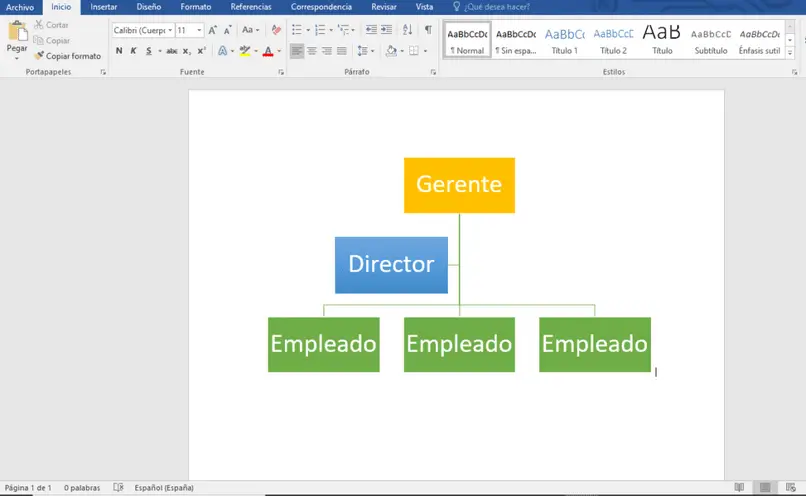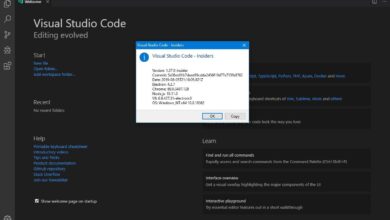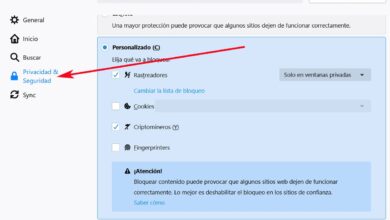Comment créer ou créer un organigramme professionnel dans Word – étape par étape
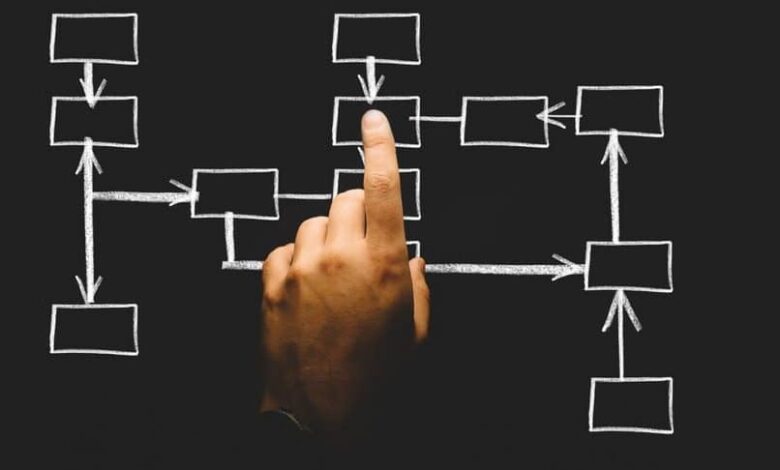
Si vous recherchez un bon poste de bureau, ou si vous en avez déjà un mais que vous souhaitez être plus précieux pour l’entreprise, cet article est ce dont vous avez besoin. Les employés organisés sont certainement ceux qui travaillent le plus correctement et le plus efficacement .
Grâce à l’innovation technologique, nous avons la possibilité d’utiliser des outils informatiques pour nous aider dans notre organisation. Dans cet esprit, nous vous apprendrons comment créer ou créer un organigramme professionnel dans Word , rapidement et facilement.
Bien sûr, ce tutoriel ne fera pas de vous un expert en utilisant Word. Pour accomplir un tel exploit, vous devez vous entraîner beaucoup, lire d’autres guides et réfléchir par vous-même.
Se former aux autres programmes de la suite Microsoft Office serait également idéal pour atteindre votre objectif d’être plus organisé. Vous pouvez, par exemple, rendre les schémas professionnels , les diagrammes de Gantt et bien d’autres choses faciles mais tout aussi utiles.
Les conditions requises pour suivre ce guide sont: la manipulation de base de Microsoft Word et de certains de ses outils; et faites télécharger et installer Word sur notre ordinateur, pour pouvoir travailler pendant que vous regardez le didacticiel.
Gardez à l’esprit que Word est un programme payant. Ce logiciel vaut-il la peine d’être acheté? Oui définitivement. En acquérant ce traitement de texte, vous investissez dans votre avenir et votre formation. Un jour, cela se traduira par une excellente position dans votre entreprise .
Qu’est-ce qu’un organigramme?
Les organigrammes sont des représentations graphiques qui permettent de montrer, rapidement et facilement, la structure et la hiérarchie d’une entreprise ou d’une institution.
Tout lieu de travail formel a généralement un organigramme. Grâce à lui, chaque employé peut savoir vers qui se tourner et à qui s’adresser en cas de question ou de problème. De plus, les organigrammes ne sont pas quelque chose de fixe, ils vous motivent à progresser et à occuper des postes hiérarchiques plus élevés.
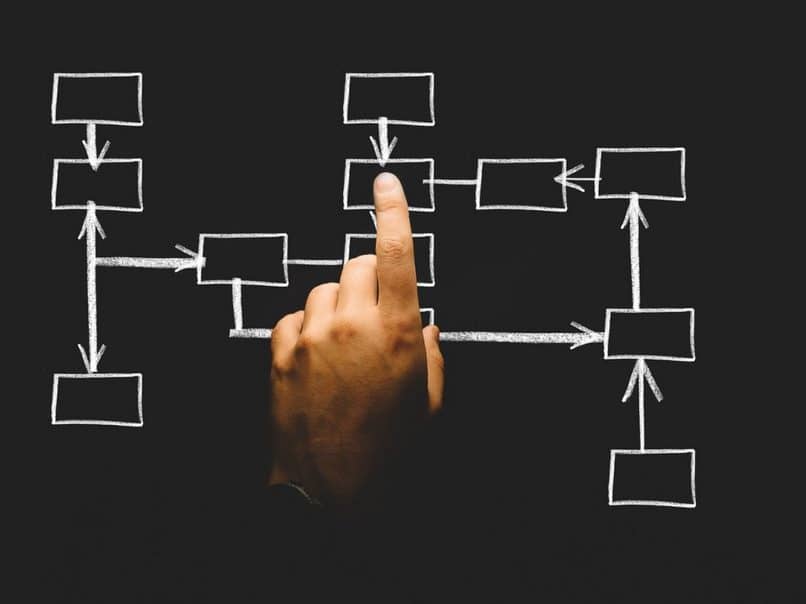
Caractéristiques d’un organigramme
- Il montre les relations entre tous les niveaux de la hiérarchie d’une entreprise.
- Il doit être rapide à visualiser et à comprendre. Il ne s’agit que d’ informations essentielles .
- C’est informatif.
- Il ne peut pas avoir un design trop ostentatoire, ce qui le rend difficile à lire.
- Il est généralement disposé de manière descendante , à partir de l’organe décrit.
- Bien qu’il existe une forme habituelle, il existe de nombreux types d’organigramme.
Comment créer ou créer un organigramme professionnel dans Word?
Pour créer un organigramme , vous devrez accéder à votre traitement de texte et suivre les étapes ci-dessous.
Après avoir appris comment créer un contour dans Word, vous insérerez des formes rectangulaires dans le document. À chacun, vous attribuerez le nom des différents organes de l’entreprise ou de l’institution.
De plus, vous différencierez leur niveau hiérarchique avec la taille et la couleur des rectangles. Vous pouvez placer, à la fin du document, des références de couleurs pour que tout le monde les comprenne facilement .
Vous organiserez les tableaux sous la forme d’un plan décroissant. Et vous indiquerez leurs relations à l’aide de flèches ou de lignes, qui sont également présentes dans le menu Insertion -> Formes .
Maintenant, ce n’est pas la manière la plus professionnelle de créer des organigrammes avec Word, la vérité est qu’il existe une autre méthode plus largement utilisée, car elle est rapide et confortable.
Façon professionnelle de créer un organigramme dans Word
Pour cela, vous utiliserez l’ outil SmartArt . Vous pouvez le trouver dans le menu contextuel Insérer . En cliquant sur cette option, une fenêtre s’affiche qui propose différents types de graphique.
Puisque vous créez un organigramme, vous choisirez la catégorie Hiérarchie et divers types par défaut de schéma hiérarchique seront affichés. Vous choisirez celui qui vous plaît le plus et qui correspond à la structure de votre entreprise. Le modèle standard est avec des rectangles.
Lorsque vous appuyez sur OK , un organigramme est généré automatiquement. La seule chose qui reste est de placer les textes que vous voulez dans chaque case.
Sur la gauche de l’écran , il y aura une fenêtre avec les textes que vous avez saisis dans l’organigramme. Si vous vouliez ajouter plus de boîtes, vous cliqueriez sur la catégorie que vous souhaitez développer et vous appuyez sur la touche Entrée.